Screen Recorder
7.44
Ekran Kaydedici'nin ana özellikleri
Ekran kaydedici
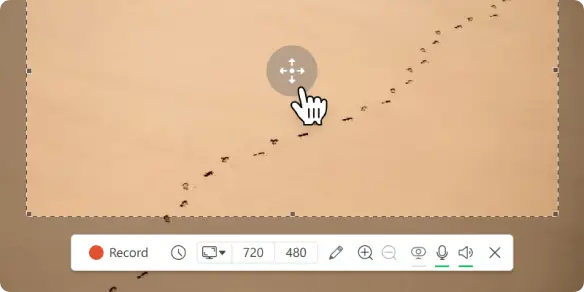
Kayıtlara not ekleyin ve düzenleyin

Anında paylaşın
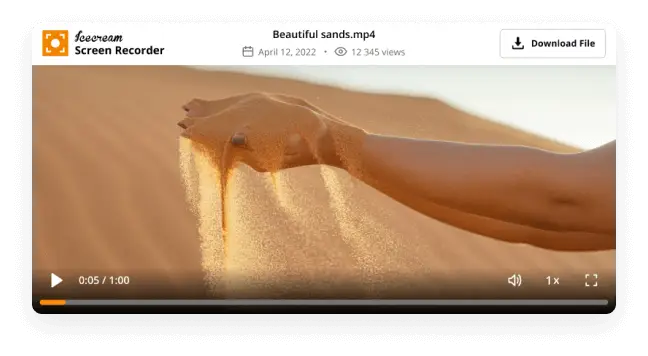
Windows 11/10 desteği
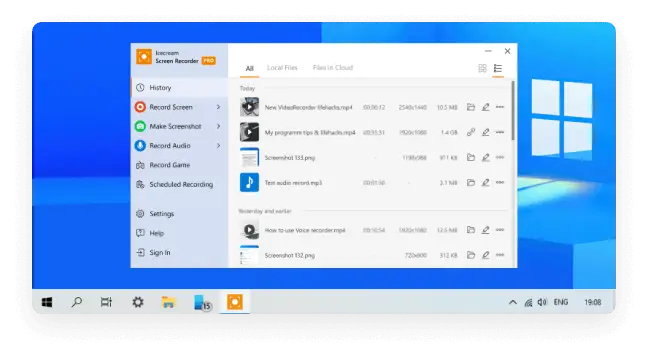
Ücretsiz ekran videosu alma programı
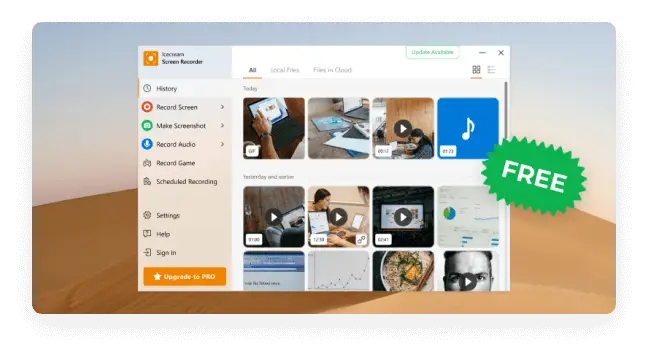

Ekran Kaydediciyi çalışırken izleyin!

Webcam kaydedin

Ses kaydedin

Logo ekleyin

Planlanmış ekran videosu alma

Kısayol tuşlarını göster

Ekran görüntüleri alın
Video kayıt programı alma programı hakkında daha fazlası
Sistem Gereksinimleri
Screen Recorder SSS
Icecream Screen Recorder varsayılan olarak sistem seslerini kaydeder. Kaydettiğinden emin olmak için Program Ayarları -> Audio bölümünü kontrol edin.
Evet, program herhangi bir kötü amaçlı yazılım içermez ve virüssüzdür. Ayrıca, bilgisayarınızda yerel olarak çalışır.
Temel olarak, ekran kaydediciyi kullanarak bunu istediğiniz kadar yapabilirsiniz. Ancak, çok uzun bir video kaydetmeniz gerekiyorsa, her ihtimale karşı Ayarlar → Kaydet → Maksimum dosya boyutu seçeneğini kontrol edin. Aynı şey Windows 11 için de geçerlidir.
Tam ekran modunda kayıt yapmak için, farenizi Icecream Screen Recorder'ın ana menüsündeki "Video çek" seçeneğinin üzerine getirin ve açılır menüden kaydetmek istediğiniz ekranı seçin.
Evet, belli sınırlamalarla kullanımı ücretsizdir. PRO özelliklerinin tam listesini program yükseltme sayfasından kontrol edebilirsiniz.
Çoğu durumda: HAYIR. Ancak, bu tamamen kullandığınız uygulamaya bağlıdır. Bazıları diğer kullanıcıları bilgilendirebilir veya hatta kaydı engelleyebilir.
Hayır, bu özellik şu anda Ekran Kaydedici'de mevcut değildir.
Ürünlerimizi güncel ve hatasız tutmak için düzenli olarak güncelliyoruz. Ekran kaydedici güncellemelerinin geçmişini değişiklik günlüğü sayfasında görebilirsiniz.
Evet, bu özellik programda mevcuttur. Ayarlar → Sistem bölümünde web kamerasının görünümünü yapılandırın. Ayrıca web kamerasını üzerine çift tıklayarak tam ekrana genişletebilirsiniz.
Tüm videolar varsayılan olarak Masaüstüne kaydedilir. Bazı sistemlerde Masaüstü simgelerini yenilemek için F5 tuşuna basmanız gerekir. Ekran Kaydedici'de çıktı klasörünü değiştirebilirsiniz: Ayarlar → Kaydet.
Evet, kaydı kırpabilir, sesi kapatabilir, hızı, çözünürlüğü, formatı değiştirebilirsiniz.
